Toimialueen käyttäjän salasanan vaihtaminen
Active Directory (AD) -käyttäjän salasanan vaihtaminen on yleinen tehtävä, jota IT-henkilöstö suorittaa säännöllisesti. Tämän voi tehdä usealla eri tavalla riippuen siitä, oletko käyttäjä vaihtamassa omaa salasanaasi, järjestelmänvalvoja vaihtamassa toisen käyttäjän salasanaa, tai oletko käyttäjä pyytämässä salasanan vaihtoa etänä. Tässä on ohjeet muutamille yleisimmille tavoille:
Käyttäjä vaihtaa oman salasanansa Windowsissa
Ctrl + Alt + Del -Näppäinyhdistelmä:
Paina Ctrl + Alt + Del ja valitse sitten Vaihda salasana.
Syötä vanha salasanasi, kirjoita uusi salasana ja vahvista se.
Asetukset-sovellus (Windows 10/11):
Avaa Asetukset > Tilit > Kirjautumisasetukset.
Etsi vaihtoehto salasanan vaihtamiseen ja noudata ohjeita.
Järjestelmänvalvoja vaihtaa käyttäjän salasanan AD:n konsolista:
- Active Directory Users and Computers (ADUC): Avaa Active Directory Users and Computers -konsoli.
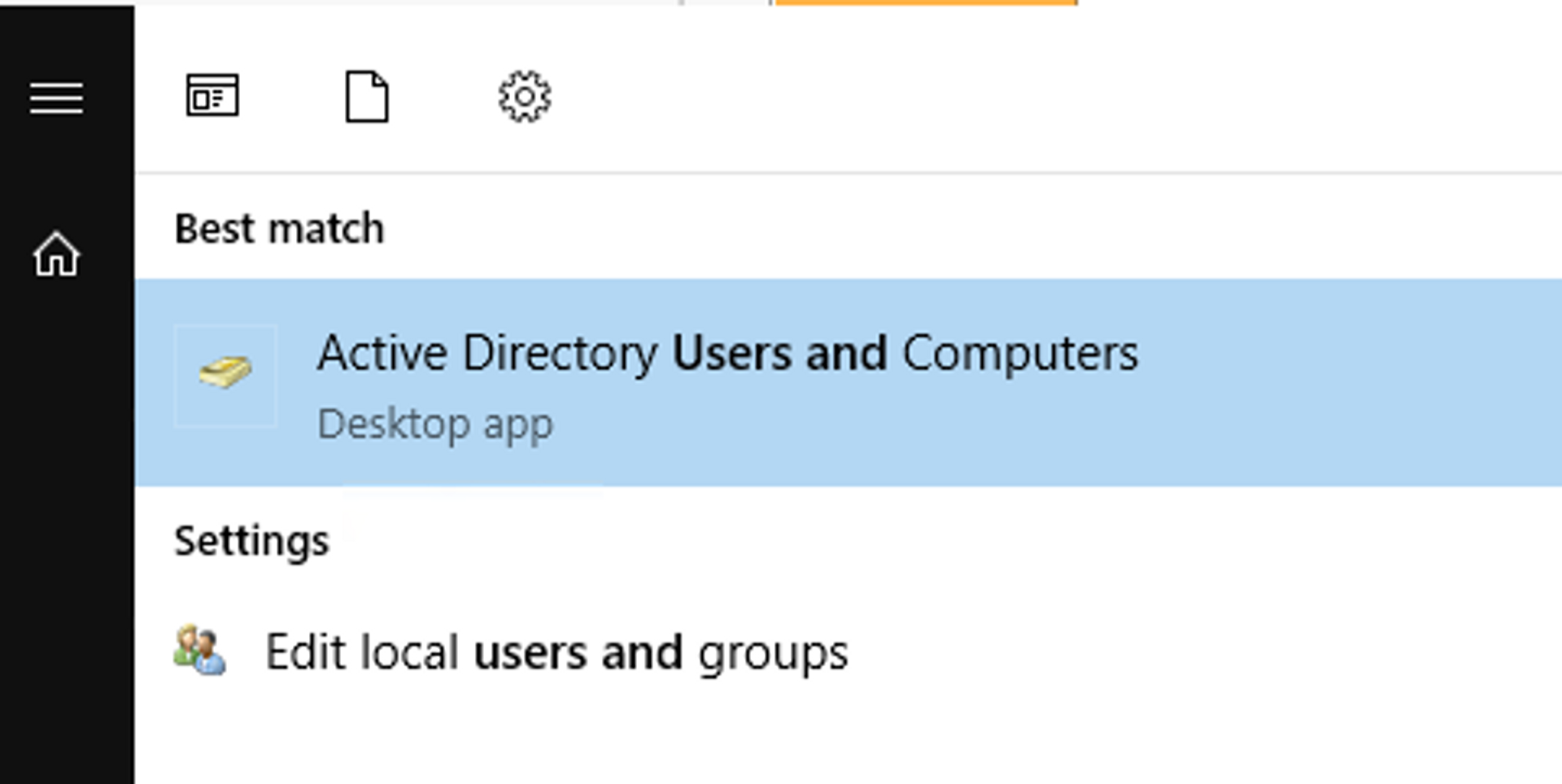
- Navigoi käyttäjän sijaintiin AD:ssä, napsauta käyttäjää hiiren kakkospainikkeella ja valitse Set Password tai Reset Password, riippuen versiosta.
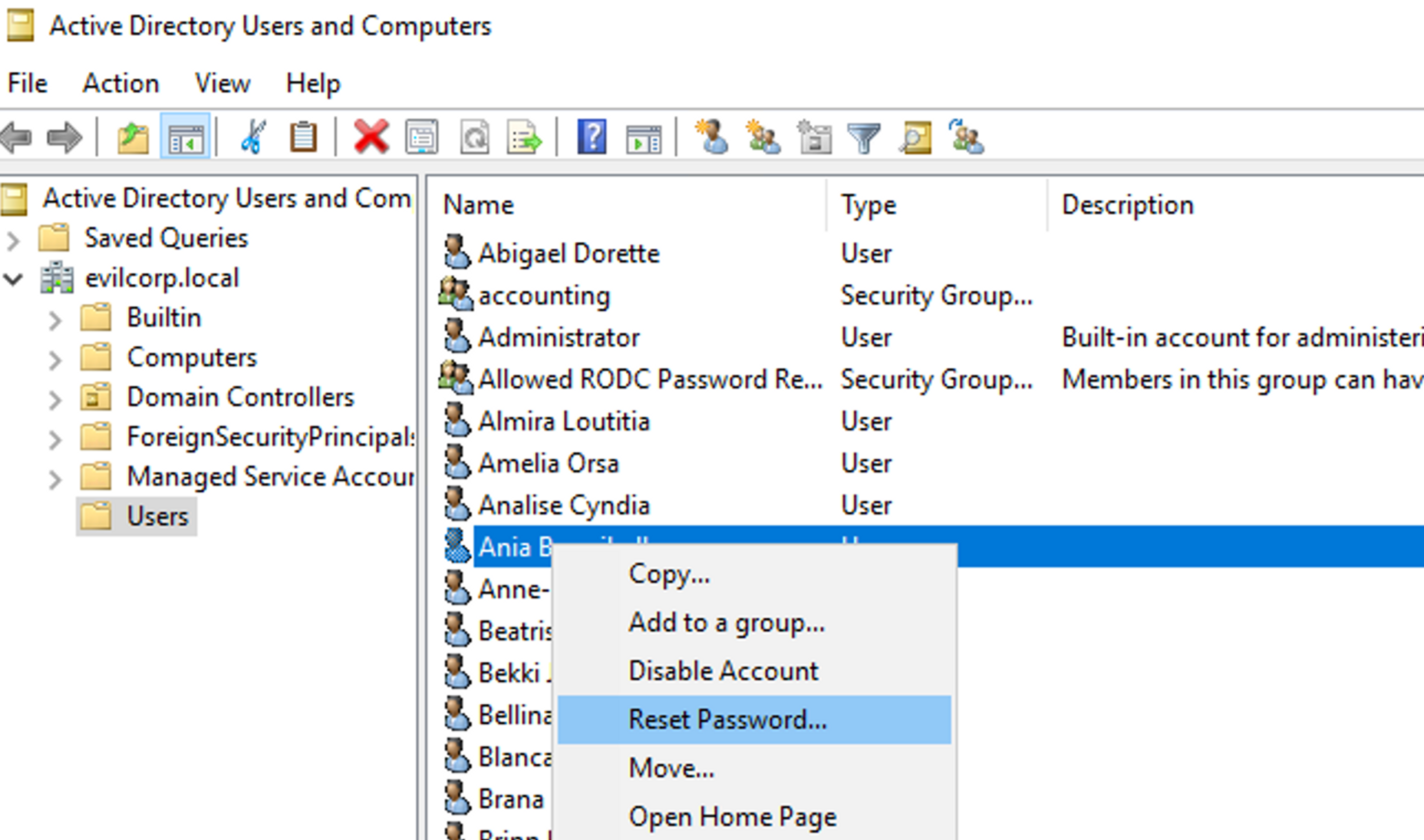
- Noudata ohjeita salasanan vaihtamiseksi.
Tehtävät
Windows -harjoittelua
Labra kestää pari minuuttia käynnistyä, odotathan kärsivällisesti ja lisää aikaa tarvittaessa. Sinun ei tarvitse sulkea labraa välissä kun siirryt moduulista toiseen tällä kurssilla. Voit kirjautua RDP:llä palvelimelle tunnuksella "EVILCORP\john.doe" ja salasanalla "Letmein123!"
Vaihda Administrator -käyttäjän salasana
Kun salasana on vaihdettu, aja Check.ps1 ja syötä lippu 6.
Lippu 6

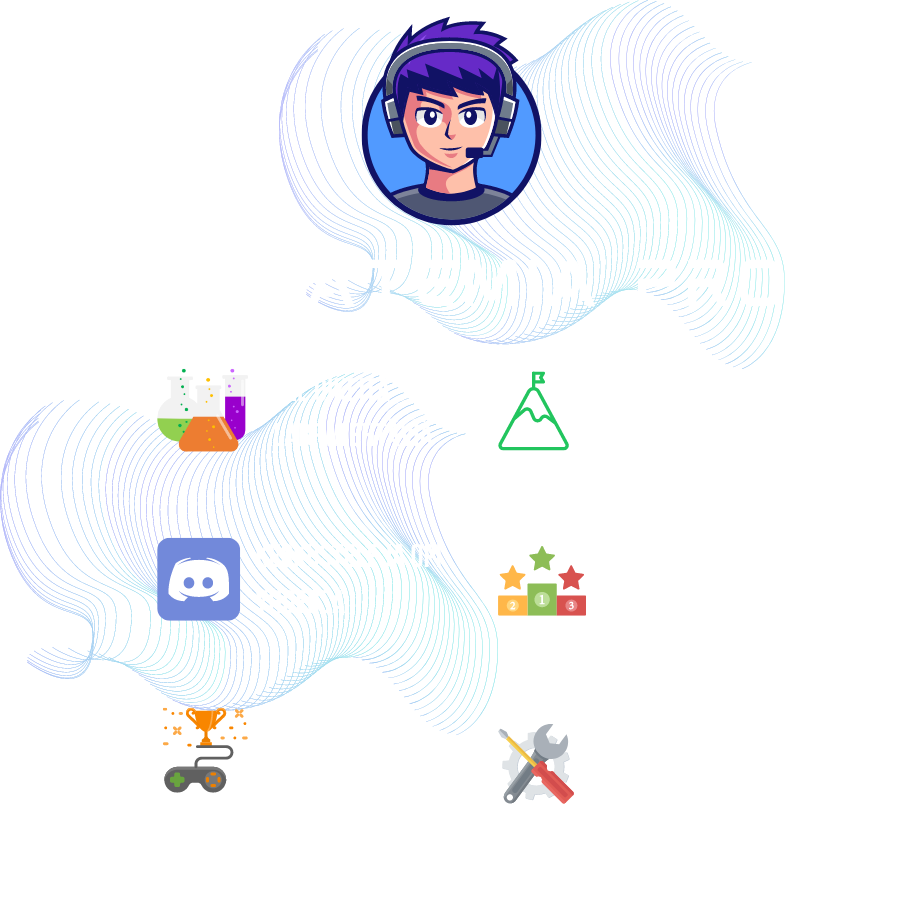
Valmis ryhtymään eettiseksi hakkeriksi?
Aloita jo tänään.
Hakatemian jäsenenä saat rajoittamattoman pääsyn Hakatemian moduuleihin, harjoituksiin ja työkaluihin, sekä pääset discord-kanavalle jossa voit pyytää apua sekä ohjaajilta että muilta Hakatemian jäseniltä.



